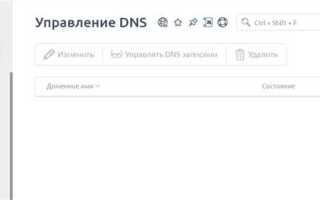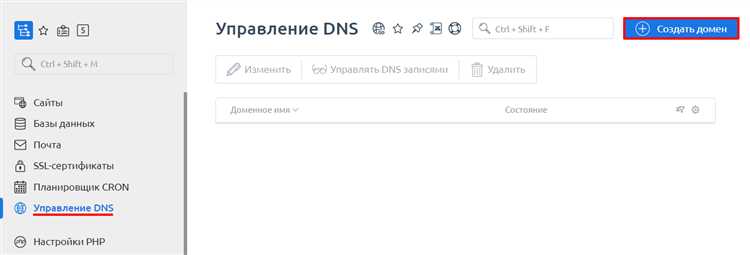
Перенос проекта на 1С-Битрикс на новый домен требует точного соблюдения последовательности действий, иначе можно столкнуться с ошибками в работе модулей, нарушением URL-структуры и потерей позиций в поисковых системах. Нельзя просто изменить адрес сайта – важно корректно обновить конфигурации, очистить кэш, настроить редиректы и уведомить поисковые системы об изменении.
В первую очередь необходимо изменить настройки домена в административной панели Битрикс: Главный модуль → Настройки → Настройки продукта → Сайты. Укажите новый домен, убедившись, что HTTPS работает корректно и SSL-сертификат активирован. После этого проверьте параметры в .settings.php и dbconn.php – они должны отражать актуальные значения.
Следующий критический шаг – настройка 301-редиректов со старого домена на новый. Это делается через .htaccess или в настройках веб-сервера (Apache или Nginx), в зависимости от используемой платформы. Неправильная конфигурация приведет к дублированию страниц и снижению SEO-рейтинга.
Обязательно сбросьте кэш сайта и компонентов: /bitrix/cache, /bitrix/managed_cache, /upload/resize_cache. Также рекомендуется вручную очистить папку /bitrix/html_pages, если используется композитный режим.
Завершающий этап – уведомление поисковых систем об изменении. Добавьте новый домен в Google Search Console и Яндекс.Вебмастер, укажите старый домен как источник и настройте передачу данных. Это ускорит переиндексацию и минимизирует потери трафика.
Подготовка резервной копии файлов и базы данных сайта
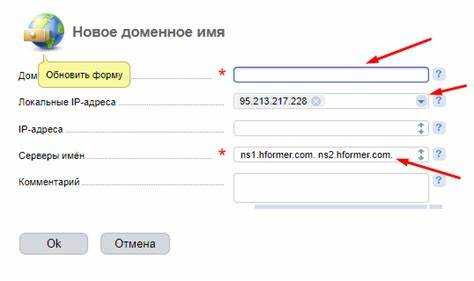
Перед переносом сайта на Битрикс важно создать полную резервную копию файлов и базы данных, чтобы исключить потерю данных при миграции. Работать нужно только через FTP и phpMyAdmin или консоль, не полагаясь на панели управления хостинга.
- Подключитесь к серверу по FTP или через SSH. Используйте FileZilla или WinSCP для скачивания файлов сайта.
- Скопируйте всю директорию сайта, включая скрытые файлы (
.htaccess,.access.php). Особое внимание – папке/upload/, она содержит все пользовательские файлы и медиаконтент. - Не забудьте сохранить файл
bitrix/php_interface/dbconn.php– он содержит параметры подключения к базе данных.
Для создания дампа базы данных используйте только прямой экспорт:
- Зайдите в phpMyAdmin, выберите нужную базу данных, нажмите «Экспорт».
- Выберите формат SQL, метод – «Полный», включите опции добавления
DROP TABLEиIF EXISTS. - Сохраните файл локально. Название указывайте с датой и указанием домена, например:
backup_site_ru_2025-05-16.sql.
Если доступна консоль, используйте команду:
mysqldump -u [пользователь] -p [имя_бд] > backup.sqlУбедитесь, что размер дампа соответствует ожиданиям – для типового сайта на Битрикс он может варьироваться от 50 до 500 МБ. После завершения убедитесь, что архив с файлами сайта и SQL-дамп находятся в отдельной локальной папке и протестированы на распаковку.
Настройка нового домена и перенос файлов на сервер
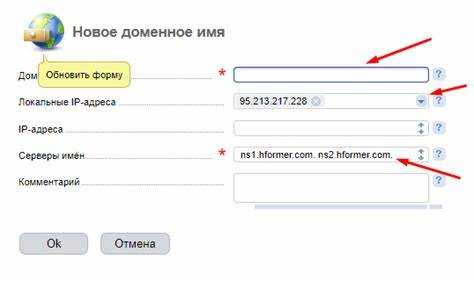
Зарегистрируйте новый домен у аккредитованного регистратора и укажите актуальные NS-серверы хостинг-провайдера. После делегирования домена, в панели управления хостингом создайте новый сайт, указав корневую директорию, например: /www/newdomain.ru/.
Проверьте, что PHP-версия соответствует требованиям вашего проекта на Битрикс (обычно 7.4 или 8.0). Установите модули: mbstring, zip, curl, xml, gd, bcmath, soap. Включите поддержку .htaccess и убедитесь, что mod_rewrite активен.
Подключитесь к старому серверу по FTP или SFTP и скачайте все файлы сайта, включая .htaccess и папки bitrix, upload, local. Убедитесь, что сохраняется структура каталогов. Скопируйте файлы на новый сервер в корневую директорию нового домена.
Перенесите базу данных. Экспортируйте её через phpMyAdmin или с помощью mysqldump. На новом сервере создайте новую базу, назначьте пользователя с полными правами и импортируйте дамп. Укажите новые параметры подключения в файле /bitrix/.settings.php или dbconn.php, в зависимости от версии платформы.
Проверьте права доступа к файлам и папкам: установите 644 для файлов и 755 для директорий. Очистите кеш вручную – удалите содержимое папок /bitrix/cache/ и /bitrix/managed_cache/.
Откройте сайт по новому домену. При корректной настройке должна отобразиться главная страница без ошибок. Если возникает редирект на старый домен, проверьте .htaccess и настройки редиректов в административной панели Битрикс.
Изменение настроек подключения к базе данных
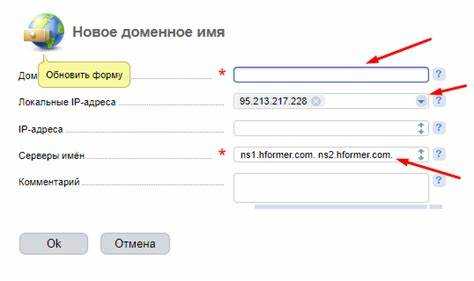
Откройте файл bitrix/.settings.php, расположенный в корне проекта. Этот файл содержит массив конфигурации, включая параметры подключения к базе данных.
Найдите секцию 'connections' => 'value'. Убедитесь, что заданы следующие ключи: 'host', 'database', 'login', 'password'.
Замените значения на актуальные для нового сервера:
'host'– адрес нового хостинга (например,'localhost'или IP-адрес сервера)'database'– имя новой базы данных'login'– имя пользователя базы данных'password'– пароль этого пользователя
Пример фрагмента конфигурации:
'connections' => array(
'value' => array(
'default' => array(
'host' => 'localhost',
'database' => 'new_db_name',
'login' => 'new_db_user',
'password' => 'new_password',
'className' => '\\Bitrix\\Main\\DB\\MysqlConnection',
),
),
),После сохранения изменений проверьте соединение, перейдя на главную страницу сайта. При ошибках проверьте правильность данных и наличие доступа к базе.
Также убедитесь, что база данных содержит актуальный дамп старого сайта, импортированный через phpMyAdmin, консоль или скрипт.
Обновление параметров сайта в административной панели Битрикс
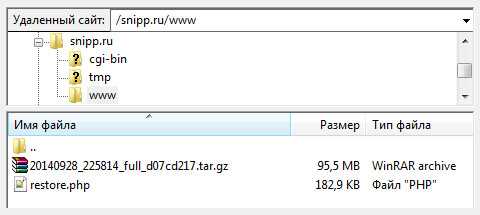
После переноса сайта на новый домен необходимо изменить настройки, отражающие актуальный адрес ресурса. В административной панели перейдите в раздел Настройки > Настройки продукта > Сайты > Список сайтов.
Выберите нужный сайт и откройте его параметры. В поле Доменное имя (URL) укажите новый домен, например: newsite.ru без указания протокола. Если используется HTTPS, убедитесь, что SSL-сертификат установлен и корректно работает.
Проверьте поле Папка сайта – оно должно соответствовать корневой директории сайта на сервере. Если структура изменилась, укажите актуальный путь, например: / или /site/.
В блоке Шаблон сайта удостоверьтесь, что шаблон активен и привязан к нужному условию – например, по домену. Нажмите «Изменить условие» и укажите $_SERVER[‘HTTP_HOST’] == ‘newsite.ru’.
Затем перейдите в Настройки > Настройки продукта > Настройки модулей > Главный модуль и обновите значение поля URL сайта по умолчанию. Укажите новый домен с протоколом, например: https://newsite.ru.
Сохраните изменения, очистите кэш: Настройки > Производительность > Управление кешем. Нажмите «Очистить кеш».
Для проверки правильности выполненных изменений откройте сайт по новому адресу и убедитесь в корректной работе всех ссылок и компонентов.
Корректировка ссылок и путей в базе данных
После переноса сайта на Битрикс на новый домен необходимо заменить все упоминания старого домена в базе данных. Это касается абсолютных URL, путей к файлам и скриптам, встроенных в контент и настройки модулей.
Для замены ссылок используйте SQL-запросы через phpMyAdmin или консоль MySQL. Пример запроса:
UPDATE b_file SET DESCRIPTION = REPLACE(DESCRIPTION, 'old-domain.ru', 'new-domain.ru');
Замените домен также в таблицах b_option, b_iblock_element, b_iblock_property, b_sale_order, b_event_message, если используются шаблоны с прямыми ссылками.
В редакторе Битрикс может использоваться визуальный HTML, содержащий абсолютные ссылки. Найдите их через поиск по таблицам LIKE '%old-domain.ru%' и обновите вручную либо скриптом.
Особое внимание уделите путям в настройках компонента «Главный модуль» и в «SEO-модуле», где могут быть сохранены старые адреса в шаблонах редиректов, мета-тегов и канонических URL.
Если используется модуль «Фотогалерея» или «Форум», проверьте поля с вложениями и ссылками на изображения, сохранённые с абсолютным адресом.
По завершении проверьте сайт на наличие остаточных ссылок с помощью поиска по базе или парсинга HTML-кода страниц. Убедитесь, что не осталось ни одного упоминания старого домена.
Настройка редиректов со старого домена на новый

Для корректного переноса сайта на новый домен важно настроить 301 редиректы с каждого URL старого домена на соответствующий URL нового. Это сохранит SEO-авторитет и не потеряет трафик.
Наиболее эффективный способ – использовать файл .htaccess (при работе с Apache) или правила в конфигурации веб-сервера Nginx.
Пример правила в .htaccess для перенаправления всего трафика со старого домена example-old.ru на example-new.ru:
RewriteEngine On
RewriteCond %{HTTP_HOST} ^(www\.)?example-old\.ru$ [NC]
RewriteRule ^(.*)$ https://example-new.ru/$1 [R=301,L]
Обратите внимание, что сохраняется структура URI, что важно для SEO и удобства пользователей. Аналогично следует прописать правила для www и без www, если домен использует обе версии.
Если используется Nginx, пример конфигурации редиректа:
server {
listen 80;
server_name example-old.ru www.example-old.ru;
return 301 https://example-new.ru$request_uri;
}
Для Битрикс можно дополнительно проверить, что редиректы не конфликтуют с внутренними правилами платформы и кешированием. После настройки рекомендуется проверить корректность редиректов с помощью инструмента curl или онлайн-сервисов проверки HTTP-кодов.
Также важно исключить циклы перенаправлений и убедиться, что SSL-сертификат корректно установлен на новом домене для поддержки HTTPS. Без этого браузеры могут блокировать переходы или выдавать предупреждения.
Обновление лицензии Битрикс для нового домена
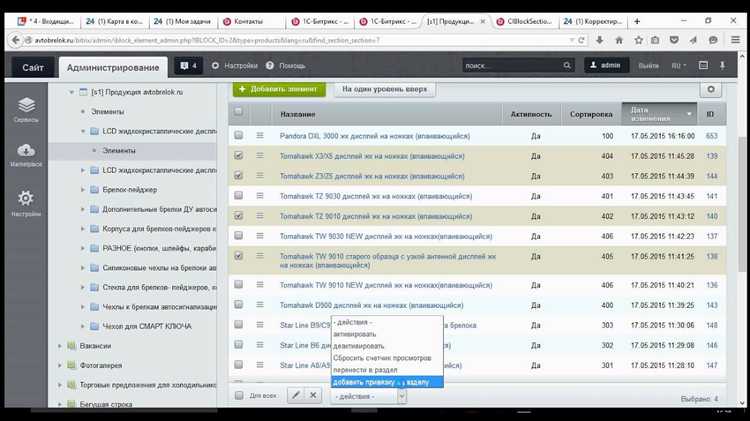
При переносе сайта на новый домен необходимо адаптировать лицензию Битрикс под обновленный адрес. Лицензия привязывается к конкретному домену, и без корректировки лицензия перестанет работать, вызвав ошибки активации и ограничение функционала.
Для обновления лицензии требуется зайти в личный кабинет на официальном портале 1С-Битрикс и перейти в раздел «Управление лицензиями». Там нужно выбрать существующую лицензию и указать новый домен в поле замены адреса. Важно, чтобы новый домен уже был зарегистрирован и корректно работал, иначе система не примет изменения.
Если лицензия оформлена через партнера или реселлера, обновление лучше согласовать с ним – некоторые партнеры предоставляют услуги по замене домена бесплатно или с минимальной комиссией. При отсутствии такой поддержки обновление можно выполнить самостоятельно через интерфейс 1С-Битрикс, при условии, что лицензия не имеет ограничений на смену домена.
После внесения изменений необходимо очистить кеш сайта и перезапустить веб-сервер, чтобы обновленные данные лицензии корректно применились. Также стоит проверить работоспособность модуля обновлений, который зависит от корректной привязки лицензии к новому домену.
В случае ошибок активации рекомендуется проверить формат записи домена: лицензия не распознает поддомены или дополнительные пути, только основной домен (например, example.ru, но не shop.example.ru или example.ru/shop). При необходимости для поддоменов оформляют отдельную лицензию или используют универсальные тарифы.
Проверка функциональности сайта после переноса
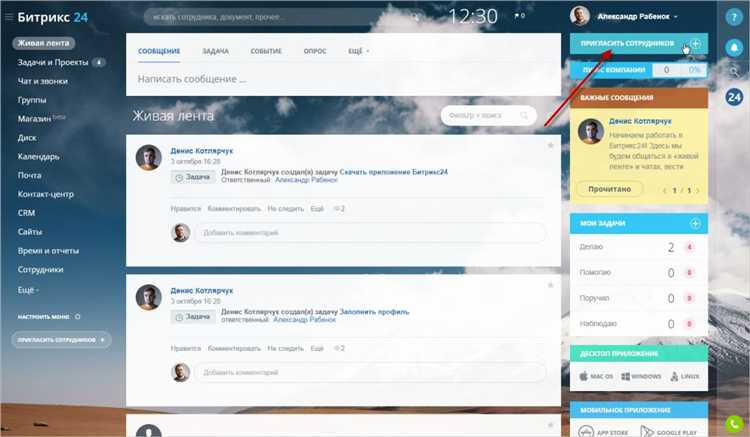
После переноса сайта на Битрикс на новый домен критически важно убедиться в корректной работе всех элементов и сервисов. Рекомендуется выполнить следующие шаги:
- Проверка доступности и корректной загрузки страниц
- Убедитесь, что все основные разделы, включая главную, каталоги и контакты, открываются без ошибок 404 и 500.
- Проверьте отображение страниц на разных устройствах и браузерах, особенно в популярных версиях Chrome, Firefox и Safari.
- Тестирование форм и интерактивных элементов
- Отправьте тестовые заявки через контактные и заказные формы, проверьте получение уведомлений на почту.
- Проверьте работу поиска, фильтров и сортировки товаров, убедитесь в корректности результатов.
- Проверка интеграций и подключений
- Убедитесь, что все внешние API (платежные системы, CRM, аналитика) подключены и обрабатывают данные корректно.
- Проверьте корректность работы модулей Битрикс, например, управление пользователями и корзина.
- Тестирование производительности
- Измерьте время загрузки ключевых страниц с помощью инструментов типа Google PageSpeed Insights, обратите внимание на показатели First Contentful Paint и Time to Interactive.
- Проверьте работу кеширования и сжатия, чтобы избежать избыточной нагрузки на сервер.
- Проверка SEO-настроек
- Проверьте корректность редиректов с предыдущих URL на новые, используя 301 редиректы.
- Убедитесь в правильной настройке robots.txt и карты сайта, обновите ссылки с новым доменом.
После выполнения всех проверок рекомендуется составить отчет с выявленными ошибками и устранить их перед запуском сайта в рабочую эксплуатацию.
Вопрос-ответ:
Какие основные этапы нужно пройти при переносе сайта на Битрикс на новый домен?
Сначала необходимо подготовить резервную копию сайта и базы данных. Затем нужно настроить новый домен в панели управления хостингом и прописать DNS-записи. После этого происходит загрузка файлов сайта и восстановление базы данных на новом месте. Важно также обновить настройки в административной части Битрикс, указав новый адрес сайта, и проверить корректность работы всех разделов и форм. В конце проводится тестирование и настройка переадресаций со старого домена на новый.
Как избежать потери позиций в поисковых системах после смены домена?
Для сохранения позиций следует настроить правильные 301 редиректы со всех страниц старого домена на соответствующие страницы нового. Это поможет передать вес ссылок и сохранить индексацию. Кроме того, стоит обновить все внутренние ссылки, карты сайта и файл robots.txt. Важно уведомить поисковые системы о смене адреса через инструменты для вебмастеров, например, Google Search Console. Постепенно поисковые системы перенесут индексирование на новый домен.
Можно ли перенести сайт на Битрикс на новый домен самостоятельно, или лучше обращаться к специалистам?
Технически перенос сайта можно выполнить самостоятельно, если есть опыт работы с сервером, базами данных и платформой Битрикс. Однако процесс требует аккуратности и понимания особенностей CMS, чтобы не допустить ошибок, которые могут привести к сбоям или потере данных. Если таких навыков нет, рекомендуется обратиться к профессионалам, которые знают нюансы и обеспечат плавный переход без проблем.
Какие проблемы могут возникнуть после переноса сайта на новый домен, и как с ними справиться?
Частые сложности — это некорректное отображение страниц из-за неправильных ссылок, ошибки в базе данных, проблемы с сертификатом SSL, а также потеря позиций в поиске. Для устранения ошибок нужно проверить настройки конфигурации Битрикс, обновить внутренние ссылки и настройки безопасности. Сертификат SSL необходимо получить для нового домена и настроить его на сервере. Рекомендуется использовать инструменты мониторинга и отладки, чтобы выявить и исправить проблемы сразу после переноса.
Нужно ли менять настройки почты и других сервисов при смене домена для сайта на Битрикс?
Да, если почта и другие сервисы связаны с доменом сайта, их настройки следует обновить. Например, почтовые ящики, настроенные на старом домене, придется перенастроить или создать заново для нового адреса. Также стоит проверить интеграции с внешними сервисами — CRM, аналитикой, платежными системами — и обновить в них ссылку на новый домен. Это обеспечит корректную работу всех функций и бесперебойную коммуникацию.
Как правильно перенести сайт на Битрикс с одного домена на другой, чтобы не потерять позиции в поисковых системах?
Перенос сайта на новый домен требует внимательной подготовки. Сначала нужно создать полную копию сайта на новом домене, включая файлы и базу данных. В настройках Битрикса укажите новый адрес сайта. Затем необходимо настроить 301 редиректы с старого домена на соответствующие страницы нового, чтобы сохранить поисковый трафик и избежать ошибок. Также рекомендуется обновить ссылки в настройках сайта, проверить корректность работы всех функций и уведомить поисковые системы о смене адреса через инструменты для веб-мастеров. Важно проверить robots.txt и sitemap.xml, чтобы они отражали новую структуру и домен.